概要
この記事では、WPF のメニューにセパレータを作成する方法について説明します。
構文
MenuItem コントロールのセパレータを使用するための構文は次の通りです。
XAML
<MenuItem>
<Separator />
</MenuItem>
この構文では、MenuItem コントロール内に Separator 要素を構成しています。Separator 要素は、メニュー項目の間に水平の区切り線を表示するために使用されます。
コードビハインド
MenuItem menuItem = new MenuItem(); Separator separator = new Separator(); menuItem.Items.Add(separator);
この構文では、MenuItem の Itemsコレクションに Separator を追加することで、メニュー項目の間にセパレータを作成しています。
セパレータはMenuItemコントロール内のメニュー項目中に表示される水平の区切り線を提供します。これにより、メニューのアイテムを視覚的にグループ化することができます。
使用例
XAMLの例
はじめに、XAML を使用したMenuItem コントロールのセパレータを作成する例を紹介します。
<Menu>
<MenuItem Header="ファイル">
<MenuItem Header="新規" />
<Separator />
<MenuItem Header="開く" />
<MenuItem Header="保存" />
</MenuItem>
</Menu>
この例では、Window 内に Menu コントロールを配置し、その中にMenuItem を配置しています。MenuItem コントロール内には、「新規」、セパレーター、「開く」、「保存」という項目あります。
セパレータは<Separator />というタグで表されており、メニュー項目の間に水平の区切り線を表示します。これにより、メニューの項目を視覚的に区別できます。
このXAMLコードを実行すると、ウィンドウが表示され、メニューが表示されます。メニューの中には「ファイル」という項目があり、その下に「新規」と「開く」の項目がセパレータを挟んで配置されています。
セパレーターを使用することで、メニュー項目を視覚的に解除することができます。これにより、ユーザーがメニューの項目をよりわかりやすく操作することができます。
コードビハインドの例
using System.Windows;
using System.Windows.Controls;
public partial class MainWindow : Window
{
public MainWindow()
{
InitializeComponent();
MenuItem fileMenuItem = new MenuItem();
fileMenuItem.Header = "ファイル";
MenuItem newMenuItem = new MenuItem();
newMenuItem.Header = "新規";
fileMenuItem.Items.Add(newMenuItem);
Separator separator = new Separator();
fileMenuItem.Items.Add(separator);
MenuItem openMenuItem = new MenuItem();
openMenuItem.Header = "開く";
fileMenuItem.Items.Add(openMenuItem);
MenuItem saveMenuItem = new MenuItem();
saveMenuItem.Header = "保存";
fileMenuItem.Items.Add(saveMenuItem);
Menu menu = new Menu();
menu.Items.Add(fileMenuItem);
Grid grid = new Grid();
grid.Children.Add(menu);
this.Content = grid;
}
}
まとめ
この記事では、WPFのMenuItemコントロールのセパレータを使って、メニューにセパレータを作成する方法について説明しました。
セパレータを使用することで、メニューの項目を視覚的にグループ化したり、関連する機能をまとめたりすることができます。WPFのMenuItemのコントロールSeparatorを使いこなし、使いやすく直感的なメニューを作成してください。

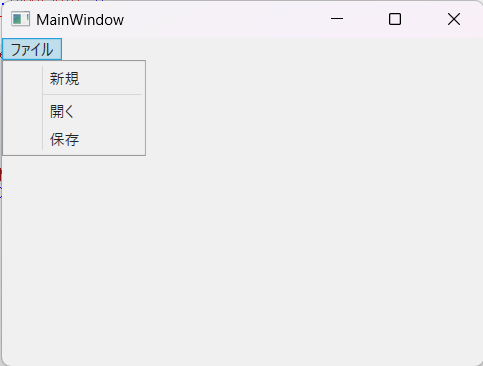

コメント